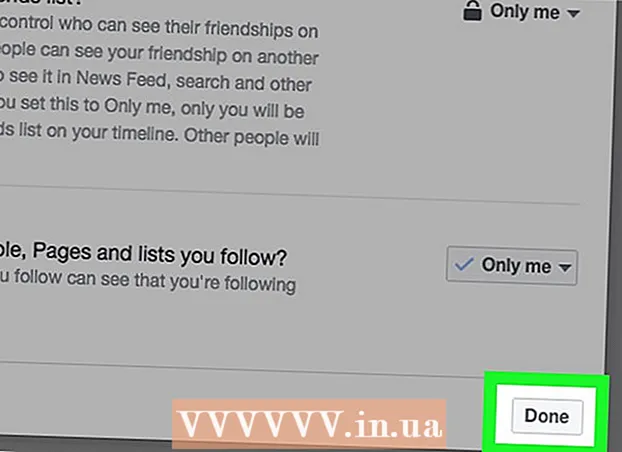מְחַבֵּר:
Peter Berry
תאריך הבריאה:
13 יולי 2021
תאריך עדכון:
1 יולי 2024

תוֹכֶן
במאמר זה, wikiHow מלמד כיצד ליצור רשת LAN (Local Area Network), המאפשרת למחשבים והתקנים מחוברים לשוחח בצ'אט ולגשת לאינטרנט.
צעדים
חלק 1 מתוך 3: זהה את הרשת שאתה זקוק לה
ספר את מספר המחשבים לחיבור. בעת התקנת LAN, עליך לדעת את מספר המחשבים המחוברים לרשת באמצעות Ethernet. זה יקבע את מספר היציאות הדרושות.
- אם מספר המחשבים שיש לחבר אותם הוא 4 או פחות, פשוט השתמש בנתב. אם יש לך יותר מ -4 מכונות, אתה צריך מתג כדי להרחיב את מספר היציאות הזמינות בנתב.

החלט אם ליצור רשת אלחוטית או לא. אם אתה רוצה שהמכשיר שלך יתחבר באופן אלחוטי, תזדקק לנתב שיוכל לשדר רשתות אלחוטיות. לרוב הנתבים בשוק יש יכולת זו.- המתג אינו מאפשר חיבור של התקנים אלחוטיים, יכול לשמש רק ברשת קווית או מאריך את מספר היציאות הזמינות בנתב.

החליטו אם המכשירים ברשת יכולים לגשת לאינטרנט. אם אתה רוצה שכל המכשירים המחוברים יוכלו לגשת לאינטרנט, תזדקק לנתב כדי לטפל בחיבור. אם אין צורך בחיבור רשת, פשוט השתמש במתג.
חשב את המרחק בין התקנים קווית. זו לא בעיה בבתים, אך כבל הרשת לא יכול להיות ארוך מ -100 מ '. אם ברצונך לחבר חוטים שאורכם עולה על 100 מ ', עליך להשתמש במתג כמתווך.
שקול צרכים עתידיים. אם אתה כבר משתמש בכל היציאה, עליך לשקול להרחיב את היציאה כדי שתוכל לחבר התקנים נוספים בעתיד. פרסומת
חלק 2 מתוך 3: התקנת LAN בסיסית
הכן את התקני החומרה. כדי ליצור LAN, אתה צריך נתב או מתג הפועל כמוקד הרשת. מכשירים אלה ינתבו את המידע למחשבים המתאימים.
- נתב יקצה באופן אוטומטי כתובות IP לכל מכשיר ברשת. זה הכרחי אם ברצונך לשתף את חיבור האינטרנט שלך עם התקנים מחוברים. מומלץ להגדיר את הרשת עם הנתב שלך גם אם אינך מתכוון לשתף את חיבור האינטרנט.
- מתגים היא הגרסה הפשוטה יותר של הנתב. זה מאפשר להתקנים מחוברים לתקשר זה עם זה, אך אינו מקצה כתובות IP באופן אוטומטי ואינו חולק חיבור לאינטרנט. המתג מתאים ביותר כאשר משתמשים בו להרחבת מספר יציאות ה- LAN הזמינות ברשת, מכיוון שניתן לחבר אותו לנתב.
הגדר את הנתב. אינך זקוק להתקנה מורכבת ברשת LAN בסיסית. פשוט חבר את החשמל, קרוב למודם אם ברצונך לחלוק חיבור לאינטרנט.
חבר את המודם לנתב (במידת הצורך). אם אתה מתכנן לשתף חיבור לאינטרנט באמצעות מודם, חבר את המודם ליציאת WAN / INTERNET בנתב. יציאה זו היא בדרך כלל בצבע שונה משאר היציאות.
חבר את המתג לנתב (במידת הצורך). אם אתה משתמש במתג להארכת היציאה בנתב שלך, יהיה עליך לחבר כבל אתרנט לכל יציאת LAN בנתב שלך ולהעביר. כך ניתן להרחיב את הרשת לכל יציאות ה- LAN במתג.
חבר את המחשב ליציאת ה- LAN. השתמש בכבל אתרנט כדי לחבר כל מחשב ליציאת ה- LAN בנתב או במתג. אינך צריך לדאוג לסדר חיבור היציאות.
- כבלי אתרנט לא יכולים להעביר נתונים כראוי אם האורך הוא יותר מ 100 מ '.
הגדר מחשב כשרת DHCP אם אתה משתמש במתג. אם אתה משתמש במתג שלך רק כרכזת רשת, הגדר מחשב כשרת DHCP (Dynamic Host Configuration Protocol) כך שכל המחשבים ברשת יוכלו לקבל כתובות בקלות. IP.
- באפשרותך ליצור במהירות שרת DHCP במחשב שלך על ידי התקנת כלי התיווך האמצעי.
- שאר המחשבים ברשת יקבלו באופן אוטומטי כתובת IP כאשר השרת פועל, כל עוד הוא מוגדר ככזה.
בדוק את הרשת בכל מחשב. לאחר שמחשבים מקבלים כתובות IP, המחשבים יכולים לדבר זה עם זה דרך הרשת. אם אתה משתמש בנתב לשיתוף אינטרנט, כל מחשב יכול לגשת לאינטרנט.
הגדר שיתוף מדפסת וקבצים. לאחר הגדרת הרשת, אינך יכול לראות את הנתונים במחשבים אחרים אלא אם כן מופעלת שיתוף קבצים במכונות אלה. באפשרותך להגדיר שיתוף קבצים, תיקיות, כוננים ומדפסות עם התקנים ברשת כך שכל אחד ברשת או רק משתמשים מסוימים יוכלו לגשת לנתונים. פרסומת
חלק 3 מתוך 3: הקמת רשת אלחוטית
הגדר את הנתב. בעת הגדרת נתב הרשת האלחוטית שלך, יש לזכור כמה דברים:
- לפתרון קל של בעיות, מומלץ למקם את הנתב ליד המודם.
- מומלץ למקם את הנתב במיקום מרכזי כדי למקסם את הכיסוי.
- עליך לחבר מחשב לנתב באמצעות כבל אתרנט במהלך תהליך ההתקנה.
חבר את המחשב לאחת מיציאות ה- LAN בנתב. תשתמש בדפדפן האינטרנט של המחשב שלך כדי להגדיר את הרשת האלחוטית של הנתב שלך.
פתח דפדפן אינטרנט במחשב שלך. אתה יכול להשתמש בכל דפדפן.
הזן את כתובת ה- IP של הנתב. תוכלו לראות את כתובת ה- IP המודפסת בתחתית הנתב, או בתיעוד הנלווה. אם אינך מוצא אותו, תוכל לנסות את הפעולות הבאות:
- Windows - לחץ באמצעות לחצן העכבר הימני על כפתור הרשת במגש המערכת → לחץ על פתח את מרכז הרשת והשיתוף → לחץ על קישור ה- Ethernet → לחץ על פרטים → מצא את קטע שער ברירת המחדל כדי לראות את כתובת ה- IP של הנתב שלך.
- Mac - לחץ על תפריט Apple ובחר העדפות מערכת → לחץ על רשת → לחץ על חיבור אתרנט → חפש את קטע הנתב כדי להציג את כתובת ה- IP.
התחבר לחשבון מנהל המערכת. אתה נדרש להתחבר לחשבון הנתב שלך. פרטי הכניסה המוגדרים כברירת מחדל תלויים במודל המוצר שבו אתה משתמש, אולם שם המשתמש הוא בדרך כלל "admin" והסיסמה היא "admin", "password" או שהשאירה ריקה.
- תוכל לחפש את סוג המודם שלך בכתובת https://portforward.com/router-password/ כדי למצוא את פרטי הכניסה המוגדרים כברירת מחדל.
פתח את הפריט אַלחוּט (אלחוטי) בהגדרות הנתב. המיקום והמינוח של סעיף זה ישתנו בכל נתב.
שנה את שם הרשת בשדה SSID או "שם רשת". זהו השם המוצג ברשימת הרשתות הזמינות.
בחרו בתקן אבטחה WPA2- אישי. זהו תקן האבטחה הטוב ביותר בנתבים. הימנע משימוש ב- WPA ו- WEP אלא אם כן עליך לחבר התקנים ישנים ולא תואמים יותר.
צור סיסמאות חזקות. זו הסיסמה המשמשת להתחברות לרשת. יכול להיות ששדה זה נקרא "מפתח משותף מראש".
אל תשכח להפעיל את הרשת האלחוטית. בהתאם לנתב שבו אתה משתמש, ייתכן שתצטרך לסמן את התיבה או ללחוץ על כפתור בחלק העליון של תפריט האלחוטי כדי להפעיל את הרשת האלחוטית.
לחץ על הכפתור להציל (שמור) או להגיש מועמדות (להגיש מועמדות). זהו הפעולה של שמירת שינויים בנתב.
המתן שהנתב יופעל מחדש. יהיה עליך להמתין מספר דקות עד שהנתב יאתחל מחדש ויתחבר לרשת.
חבר את ההתקן האלחוטי לרשת האלחוטית. ברגע שיש לך רשת, תראה את שם הרשת המוצג ברשימת הרשתות הזמינות במכשירים האלחוטיים בטווח. בעת התחברות לרשת, המשתמשים מתבקשים להזין את הסיסמה שהגדרת זה עתה.
- המחשב המחובר לנתב באמצעות אתרנט אינו זקוק להזנת הסיסמה.